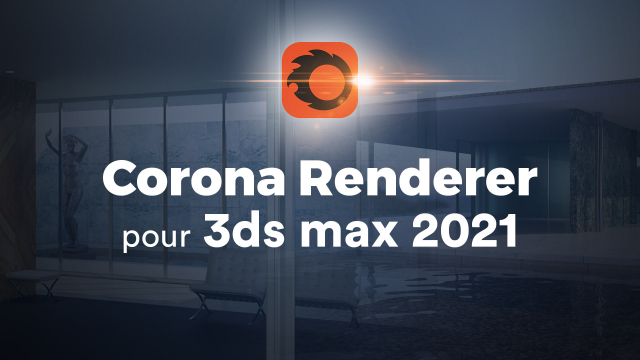Détails de la leçon
Description de la leçon
Avant de passer au rendu, il est crucial de s'assurer que la position des caméras est stable pour éviter tout déplacement accidentel. Ce tutoriel vous guidera à travers les étapes nécessaires pour verrouiller les caméras dans votre scène 3D.
Tuto commence par sélectionner les caméras, la méthode la plus efficace étant d'utiliser le filtre de sélection de la caméra et de faire CTRL A pour sélectionner toutes les caméras, à l'intérieur et à l'extérieur. Ensuite, en accédant à l'onglet hiérarchie et à Link Info, on peut cliquer sur Lock, Move, Rotate, et Scale pour complètement bloquer les caméras. Une fois cette opération réalisée, les caméras ne pourront plus être déplacées involontairement.
Pour finaliser la préparation avant le rendu, il est recommandé de vérifier et ajuster la position des caméras et des sources de lumière, comme le soleil, afin de s'assurer que la vue soit esthétique et bien éclairée. Une fois les ajustements faits, la scène est prête pour le rendu final.
Objectifs de cette leçon
Les objectifs de cette vidéo sont d'apprendre à verrouiller la position des caméras dans une scène 3D pour éviter les déplacements accidentels qui pourraient affecter le rendu final.
Prérequis pour cette leçon
Avoir des connaissances de base en manipulation de caméras dans un logiciel de modélisation 3D.
Métiers concernés
Les compétences abordées dans cette vidéo sont particulièrement utiles pour les métiers suivants : architectes, artistes 3D, designers d'intérieur, et concepteurs de jeux vidéo.
Alternatives et ressources
Si vous utilisez un autre logiciel de modélisation 3D, recherchez des fonctionnalités similaires pour verrouiller les caméras, comme les options de verrouillage d'objet dans Maya, Blender ou SketchUp.